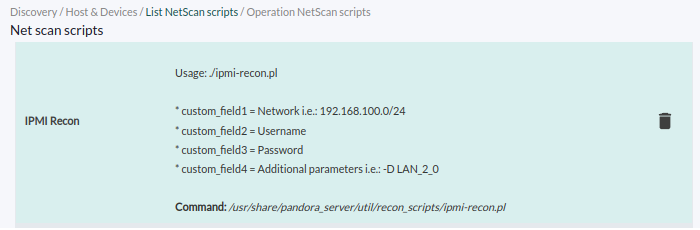Efficacité énergétique avec Pandora FMS
Introduction
La durabilité et l'efficacité énergétique représentent des économies, un objectif que les différents fabricants, tant de logiciels que de matériel, poursuivent avec des méthodes, des stratégies et des outils différents. Pandora FMS peut les intégrer dans un seul outil et prendre en charge le IPMI.
Plugin IPMI pour Pandora FMS
IPMI (Intelligent Platform Management Interface) est une interface créée par Intel® pour gérer et superviser les systèmes informatiques. Grâce à IPMI, il est possible de consulter les capteurs de température, les tensions ou la vitesse des ventilateurs des appareils et bien d'autres variables, le tout à distance.
Fonctionnement du plugin IPMI
La supervision IPMI repose sur deux composants : un plugin qui collecte les données relatives aux périphériques et un script NetScan qui découvre automatiquement tous les périphériques d'un réseau qui prennent en charge IPMI.
Installation du plugin et configuration du script NetScan
Conditions préalables
Les tâches plugin et script NetScan nécessitent l'utilitaire FreeIPMI dans la version 0.7.16 .
Sur les distributions RHEL, vous pouvez utiliser la commande suivante pour l'installer :
dnf install freeipmi
Sous Ubuntu :
apt install freeipmi-tools
Registre du plugin IPMI
Pour utiliser le plugin, il doit être enregistré dans Pandora FMS (menu Management → Servers → Plugins). Dans les nouvelles installations, il est inclus par défaut, au cas où il serait nécessaire de l'enregistrer manuellement : « Servers Plugin Développement ».
Il est important que le nom du plugin soit exactement IPMI Plugin, car c'est ce dont dépend NetScan.
Les paramètres d'enregistrement du plugin sont les suivants :
Les descriptions des champs personnalisés sont les suivantes :
- Field 1 : Adresse IP cible.
- Field 2 : Utilisateur.
- Field 3 : Mot de passe.
- Field 4 : Capteur.
- Field 5 : Options supplémentaires.
Enregistrement du script NetScan
La deuxième étape de l'installation consiste à enregistrer le script NetScan. Vous pouvez voir le processus d'enregistrement complet dans la section Discovery.
Supervision avec le plugin IPMI
Pour commencer la supervision, une Recon Task doit être créée pour découvrir tous les périphériques IPMI. Cette tâche créera un agent pour chaque périphérique découvert, et les modules avec toutes les vérifications disponibles pour chaque périphérique.
Avec cette configuration, le serveur Discovery balayera le réseau et créera un agent pour chaque appareil trouvé avec tous les modules disponibles.
Supervision des valeurs OEM
Les valeurs renvoyées par les commandes IPMI dépendent de chaque fabricant. Par conséquent, par défaut, NetScan peut ne pas trouver le module qu’il doit superviser.
En plus des modules par défaut, chaque fabricant peut activer une série de commandes OEM spécifiques à ses cartes mères. Vous pouvez vérifier les appareils pris en charge et les commandes disponibles pour chacun d’eux sur cette page.
Avec ces commandes, vous pouvez créer un module de plugin qui exécute la commande requise ; vous pouvez voir comment dans la section Annexe des Plugins de serveur.


 Home
Home